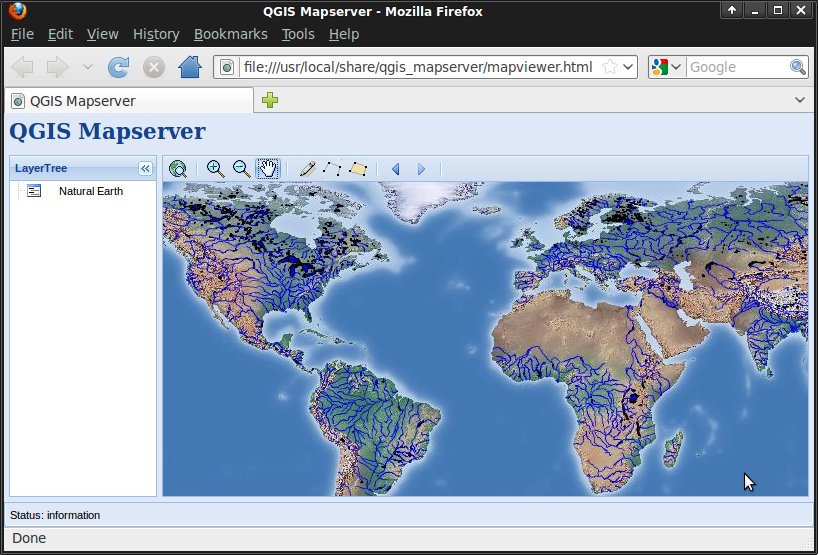Guía de inicio rápido de QGIS Server
QGIS Server ofrece un servicio web de mapas (WMS) basado en la librerías de la aplicación de escritorio de Quantum GIS (QGIS).
Esta Guía de Inicio Rápido describe como:
- actualizar un proyecto de QGIS y representarlo con QGIS Server
- crear un nuevo proyecto de QGIS y abrir el WMS directamente en un navegador
Iniciar el visor GeoExt
OSGeo-Live contiene un ejemplo de visor web de mapas basado en el marco de desarrollo Javascript
GeoExt y usando QGIS Server para representar el mapa.
Debe ver una ventana del navegador con un visor web de mapas mostrando un mapa del mundo.
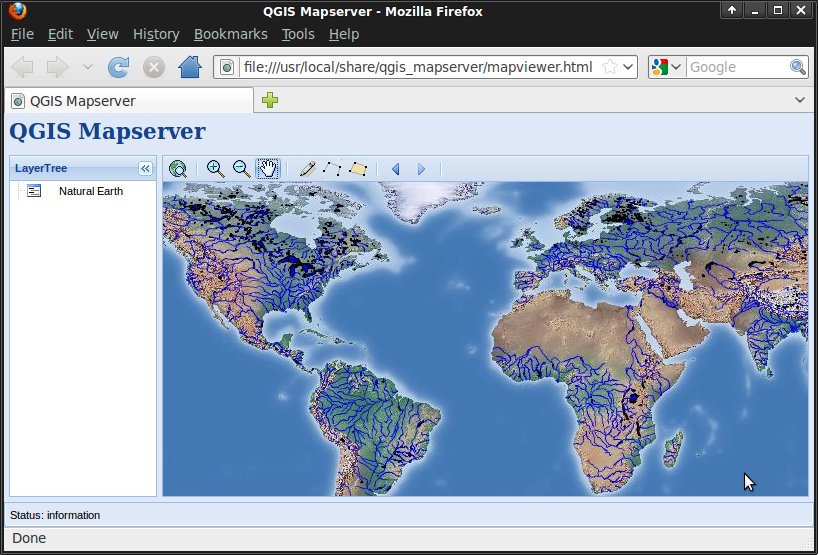
Ahora se va a cambiar el estilo del mapa usando QGIS.
Editar el proyecto de QGIS
- Clic en .
- Seleccione en la barra de menús.
- Seleccione QGIS-NaturalEarth-Example.qgs y pulse Abrir.
- Debe ver el mismo mapa del mundo representado por QGIS.
Ahora se va a cambiar el estilo de los ríos y ver el resultado en el visor web de mapas.
- Doble clic en 10m_rivers_lake_centerlines en el árbol de capas.
- Cambie el color en Opciones de línea exterior a un diferente tono de azul.
- Pulse Aceptar.
- Los ríos ahora son representados en un nuevo color.
- Guarde el proyecto desde .
- Volver abrir el navegador web
- Acercar
- Ahora debe ver los ríos representados con el nuevo color.
Crear un nuevo proyecto de QGIS
- Volver abrir QGIS
- Seleccione .
- Clic en .
- Navegar a los datos /home/user/data/natural_earth/10m_admin_0_countries.shp.
- Pulse Abrir.
- Debe ver todos los países del mundo.
- Guarde el proyecto desde .
- Use el nombre de archivo /home/user/world.qgs y pulse Guardar.
- Abra la URL WMS.
- Debe ver los países de mundo, esta vez representados por QGIS Server.
¿Qué sigue ahora?
Para aprender más sobre QGIS Server, puede seguir los artículos del blog de Linfiniti o 3LIZ.